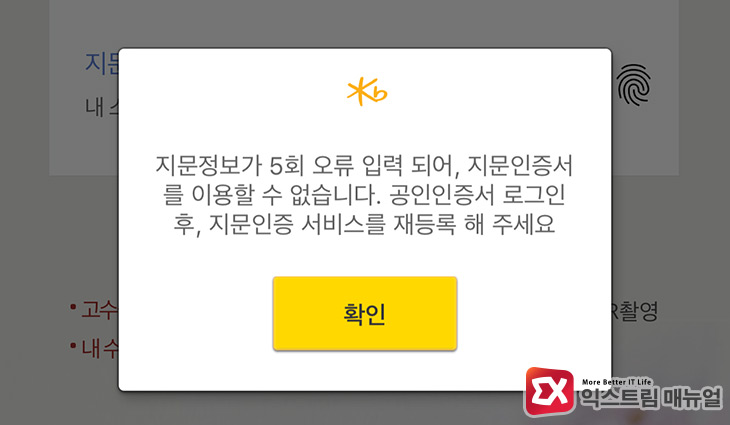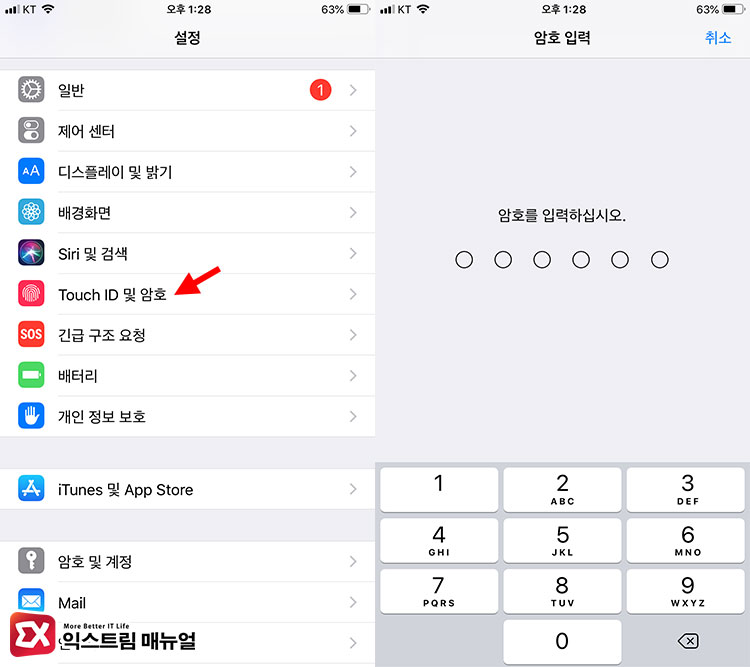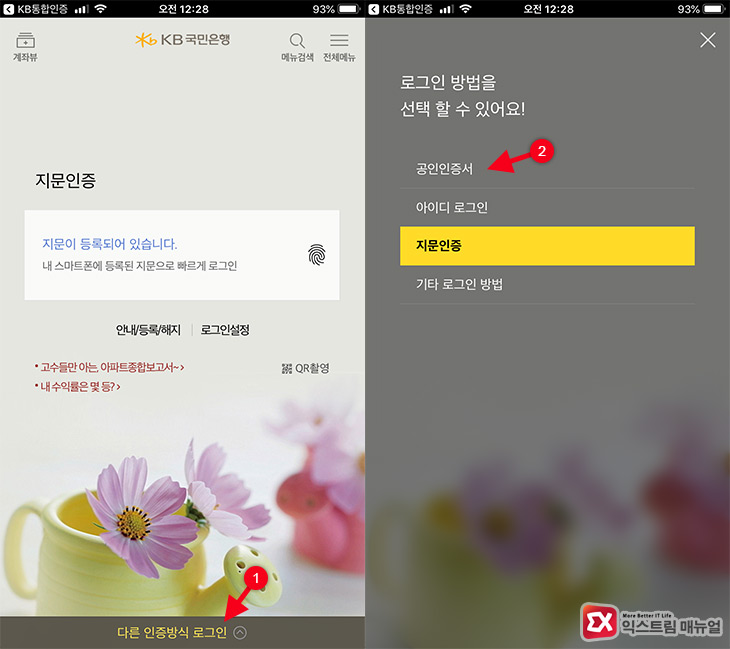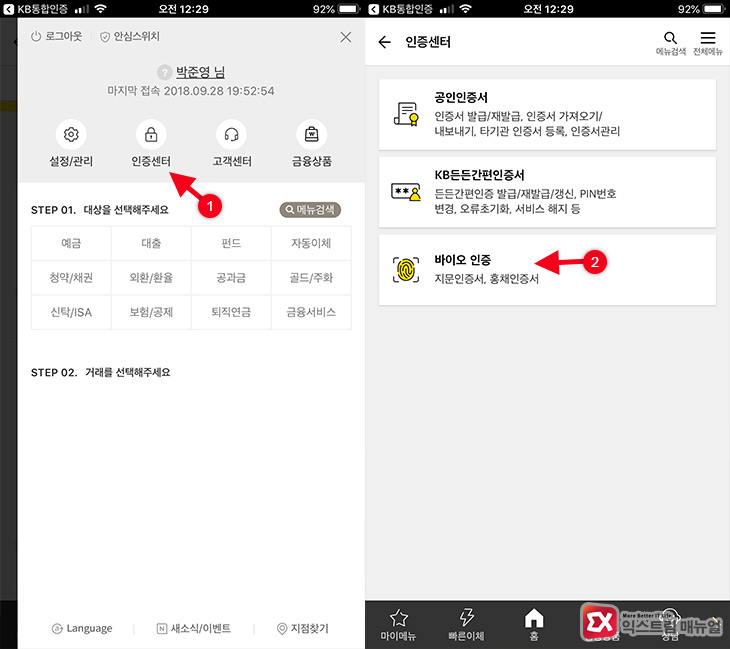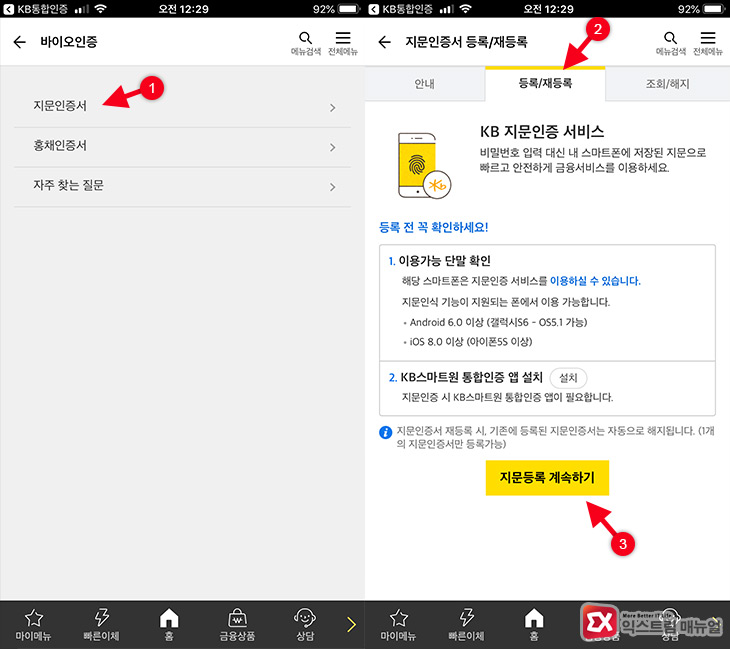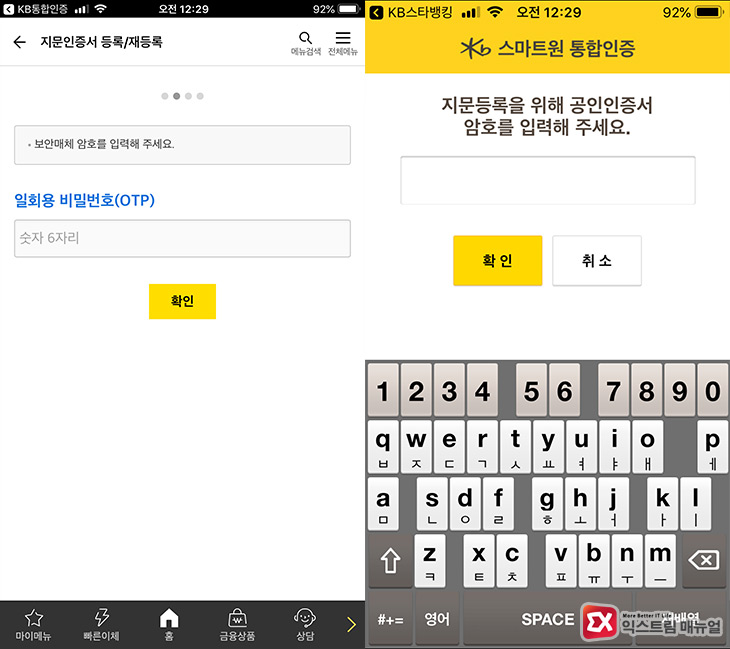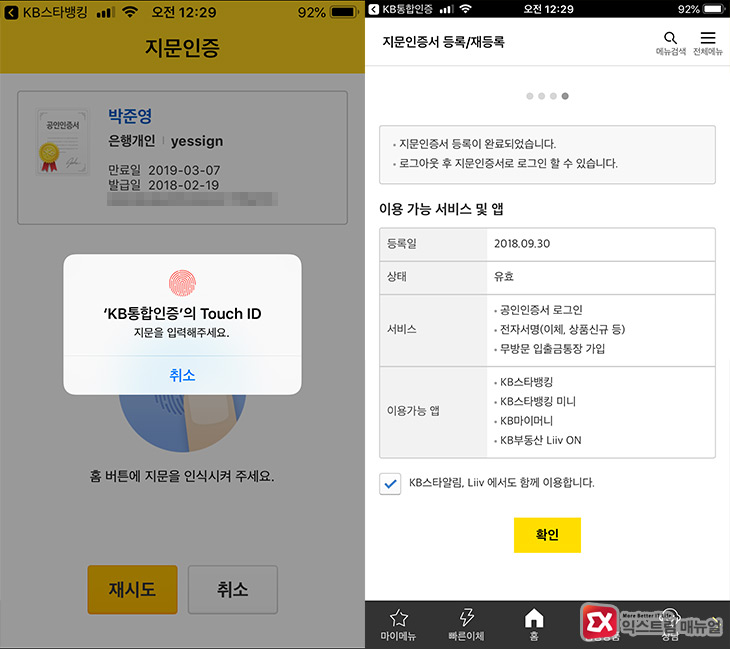KB국민은행 스마트폰 앱인 KB스타뱅킹에서 지문인증을 통해 공인인증서의 비밀번호를 대신하는 설정에 대해 알아봤는데요.
지문인식 센서에 이물질이 묻거나 손에 물이 묻은 상태에서 지문인증을 진행하다 보면 오류로 인해 지문인증이 제한되는 경우가 있습니다.
지문인식이 5회 안에 이루어지지 않으면 더이상 지문 인증을 사용할 수 없으며 재인증을 통해 다시 등록을 해야 합니다.
KB국민은행 스타뱅킹 지문인증 재등록하기
스타뱅킹의 지문 인증을 초기화 하기 전에 iOS 시스템의 Touch ID를 먼저 풀어야 뱅킹 앱에서 지문을 재등록할 수 있습니다.
설정 > Touch ID 및 암호를 선택한 다음 암호를 입력하면 Touch ID 5회 오류가 풀립니다.
KB스타뱅킹 앱으로 돌아와 공인인증서로 로그인 한 다음 인증센터에서 지문 재등록을 진행해야 합니다.
하단의 ‘다른 인증방식 로그인’을 터치한 다음 공인인증서를 선택해 로그인하면 되겠습니다.
KB스타뱅킹에 로그인 한 다음 우측 상단의 메뉴를 클릭 후 인증센터 > 바이오 인증을 차례대로 선택합니다.
바이오인증의 지문인증서를 선택한 후 페이지 상단의 ‘등록/재등록’ 탭을 선택하면 다시 지문등록을할 수 있습니다. 아래의 ‘지문등록 계속하기’ 버튼을 터치합니다.
지문등록을 하기 전 본인 인증을 위해 시크릿카드(또는 OTP)와 공인인증서 암호를 입력합니다.
마지막으로 지문을 입력하면 지문인증서가 재등록되어 오류 없이 사용할 수 있습니다. 위에서 스타뱅킹의 인증방식을 공인인증서로 바꾸었으므로 지문 인증을 이용해 로그인하려면 다시 하단의 ‘다른 인증방식 로그인’을 선택한 다음 ‘지문인증’을 선택하면 되겠습니다.